지메일을 사용하다 보면 가끔 이메일이 수신되지 않는 상황에 직면할 수 있습니다. 이런 문제는 중요한 메시지를 놓치게 할 수 있어 매우 불편합니다. 다양한 원인으로 인해 이메일 수신이 제대로 이루어지지 않을 수 있는데, 이를 해결하기 위해서는 몇 가지 점검 사항이 필요합니다. 이번 글에서는 이러한 문제를 해결하는 방법에 대해 알아보겠습니다. 정확하게 알려드릴게요!
스팸 폴더 확인하기
스팸 필터의 역할 이해하기
스팸 폴더는 지메일이 스팸으로 의심되는 이메일을 자동으로 분류하여 사용자가 원하지 않는 메시지를 차단하는 기능입니다. 하지만 때때로 중요한 이메일도 스팸으로 잘못 분류될 수 있습니다. 이 경우, 정기적으로 스팸 폴더를 확인하여 놓친 메시지가 있는지 체크하는 것이 좋습니다. 필요하다면 해당 이메일을 선택하고 “스팸 아님” 버튼을 클릭해 정상적인 발신자로 설정할 수 있습니다.
스팸 폴더에서 복구하기
만약 중요한 이메일이 스팸 폴더에 들어갔다면, 이를 쉽게 복구할 수 있습니다. 우선 지메일의 왼쪽 사이드바에서 ‘스팸’을 클릭한 후, 찾고자 하는 이메일을 선택합니다. 그런 다음 상단의 “스팸 아님” 버튼을 누르면 해당 이메일이 받은 편지함으로 이동하게 됩니다. 이렇게 하면 앞으로 해당 발신자로부터 오는 메일이 다시 스팸으로 분류되지 않도록 설정할 수 있습니다.
스팸 필터 조정하기
지메일은 기본적으로 여러 가지 기준에 따라 스팸을 필터링합니다. 만약 특정 유형의 이메일이 자주 스팸으로 분류된다면, 이러한 기준을 조정할 필요가 있습니다. 예를 들어, 설정에서 ‘필터 및 차단된 주소’ 옵션을 통해 특정 발신자의 이메일 주소를 화이트리스트에 추가하면 그 주소에서 오는 모든 메일이 안전하게 전달됩니다.
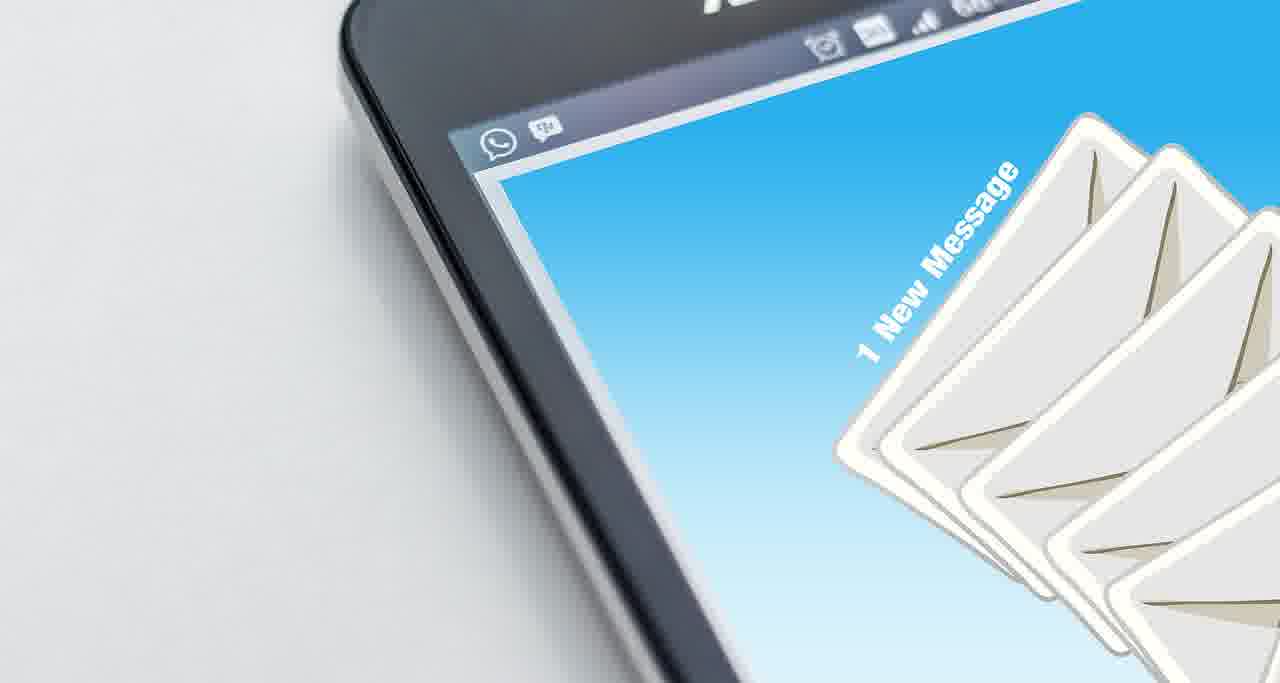
지메일 이메일 수신 되지 않을때 해결하는 방법
인터넷 연결 상태 점검하기
안정적인 네트워크 환경 유지하기
이메일 수신 문제는 가끔 인터넷 연결 상태와 관련이 있을 수 있습니다. Wi-Fi나 모바일 데이터의 신호가 약하거나 불안정한 경우, 지메일 서버와의 연결이 원활하지 않아 메일 수신에 문제가 발생할 수 있습니다. 따라서 기기를 재부팅하거나 라우터를 재시작하는 방법도 고려해 볼 수 있습니다.
다른 기기에서 접속해보기
인터넷 문제인지 확인하기 위해 다른 기기에서도 지메일에 접속해보세요. 스마트폰이나 태블릿 등 다양한 디바이스를 사용하여 같은 계정에 로그인하고 메일 수신 여부를 체크하면 현재 사용하는 기기의 문제인지 알 수 있습니다. 만약 다른 기기에서는 정상적으로 작동한다면 현재 사용하는 기기에 문제가 있을 가능성이 높습니다.
네트워크 설정 초기화하기
네트워크와 관련된 모든 설정을 초기화하는 것도 한 가지 방법입니다. 특히 스마트폰이나 태블릿에서는 네트워크 설정 초기화를 통해 Wi-Fi 비밀번호나 VPN 설정 등을 새롭게 적용받게 되어 잠재적인 오류가 사라질 수 있습니다. 단 이 과정은 저장된 네트워크 정보를 모두 삭제하므로 주의해야 합니다.
계정 용량 확인하기
저장공간 관리하는 방법
지메일 계정에는 한정된 저장 용량이 있으며, 이를 초과하게 되면 새로운 메일을 받을 수 없습니다. 계정을 관리하려면 구글 드라이브와 구글 포토 등 다른 서비스의 저장 공간도 함께 고려해야 합니다. 불필요한 파일이나 이미지, 동영상 등을 삭제하여 공간 확보에 도움을 줄 수 있습니다.
불필요한 메일 삭제하기
받은 편지함이나 다른 폴더에서 오래된 불필요한 이메일들을 정리하는 것도 좋은 방법입니다. 특히 큰 첨부파일을 포함하고 있는 메시지를 찾아내어 삭제하면 많은 공간을 확보할 수 있는데, 이는 지메일 내 검색 기능 또는 정렬 기능을 활용하면 쉽게 할 수 있습니다.
파일 다운로드 및 백업 고려하기
중요한 자료들은 컴퓨터나 외장 하드디스크에 백업해 두는 것이 좋습니다. 그래서 필요 없는 파일들을 삭제하고 지메일 용량 부족 문제를 해결할 수도 있고, 나중에 필요한 파일들은 언제든지 다시 다운로드 받을 수 있어 유용합니다.
애플리케이션 및 브라우저 점검하기
브라우저 캐시 및 쿠키 삭제하기
웹 브라우저에서 지메일에 접속 시 문제가 발생한다면 캐시 및 쿠키 문제일 가능성이 큽니다. 브라우저의 설정 메뉴에서 캐시와 쿠키를 모두 삭제하면 페이지 로딩 속도가 빨라지고 오류가 해결될 수도 있습니다. 또한 이러한 작업 후에는 브라우저를 새로 고침하여 최적화된 환경에서 지메일 사용을 이어갈 수 있습니다.
앱 업데이트 확인하기
모바일 앱 버전에서도 이메일 수신 문제는 종종 발생합니다. 이럴 경우 구글 플레이스토어나 앱스토어에서 애플리케이션 업데이트 여부를 확인해야 합니다. 최신 버전으로 업데이트하면 최근 발생한 버그 수정 혜택뿐만 아니라 성능 향상 효과도 기대할 수 있어 매우 중요합니다.
타사 확장 프로그램 비활성화 하기
특히 크롬 브라우저 사용자라면 여러 타사 확장 프로그램들이 지메일과 충돌할 가능성이 있으니 이를 비활성화 해보는 것도 좋은 방법입니다. 각 확장 프로그램은 독립적으로 작동하지만 때때로 서로 간섭하면서 이상 현상을 일으킬 수도 있기 때문입니다.
발신자 블록 여부 확인하기
차단된 주소 목록 점검하기
혹시 실수로 특정 발신자를 차단했는지도 모릅니다! 지메일에서는 발신자를 블록할 경우 더 이상 그들의 메일을 받을 수 없게 되므로 이 부분은 꼭 확인해야 합니다. ‘설정’ > ‘차단된 주소’ 항목에서 블록된 발신자 목록을 검토하고 필요 시 차단 해제를 진행하세요.
발신자에게 직접 연락해보기
문제가 지속되면 직접 해당 발신자에게 연락하여 상황 설명과 함께 재전송 요청하는 것도 하나의 방법입니다. 상대방도 자신이 보낸 메시지가 제대로 전달되지 않았음을 인식하지 못할 수도 있으니 이를 통해 더욱 빠르게 문제를 해결할 수도 있죠.
메시지 전송 기록 확인하기
발신자가 보낸 메시지가 실제로 전송되었는지 확인하는 것도 중요합니다. 종종 상대방 측 시스템 오류나 잘못 입력된 이메일 주소 때문에 전송 자체가 이루어지지 않을 수도 있으니 말이지요!
마무리 의견
이메일 수신 문제는 다양한 원인으로 발생할 수 있습니다. 스팸 필터, 인터넷 연결, 계정 용량 등 여러 요소를 점검하는 것이 중요합니다. 정기적으로 스팸 폴더를 확인하고, 네트워크 상태를 점검하며, 계정 용량을 관리하는 습관을 기르는 것이 좋습니다. 이러한 방법을 통해 이메일 수신 문제를 효과적으로 해결할 수 있습니다.
참고하면 좋은 정보
1. 스팸 폴더에서 중요한 이메일을 자주 확인하여 놓치는 일이 없도록 하세요.
2. Wi-Fi 신호가 약할 경우 모바일 데이터를 활용해 보세요.
3. 구글 드라이브와 구글 포토의 저장 공간도 함께 관리하세요.
4. 최신 앱 버전을 유지하여 성능 향상을 경험하세요.
5. 발신자 블록 목록을 주기적으로 점검하여 실수를 방지하세요.
중요 포인트 다시 정리
이메일 수신 문제는 스팸 필터, 네트워크 상태, 계정 용량 등 다양한 요인으로 인해 발생할 수 있습니다. 정기적인 스팸 폴더 확인과 안정적인 인터넷 환경 유지가 필요하며, 계정 용량 관리를 통해 새로운 메일 수신 가능성을 높일 수 있습니다. 또한 애플리케이션 업데이트 및 블록 여부 점검도 잊지 말아야 합니다.
